Veiledning for datamaskiner med Windows 10 som er driftet av UiO.
Start filutforskeren (File Explorer/This PC) fra Startknappen i Windows. Trykk på This PC i venstre del av vinduet og deretter Add a network location i arkfanen Computer på verktøylinja øverst i vinduet.
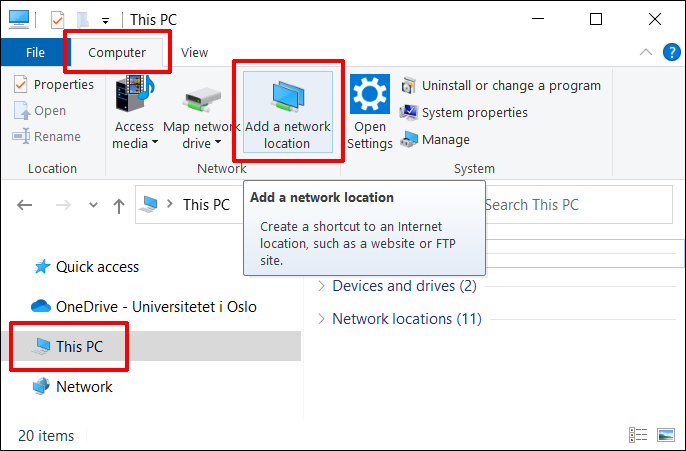
Dette starter veiledningen og i første bilde trykker du Next.
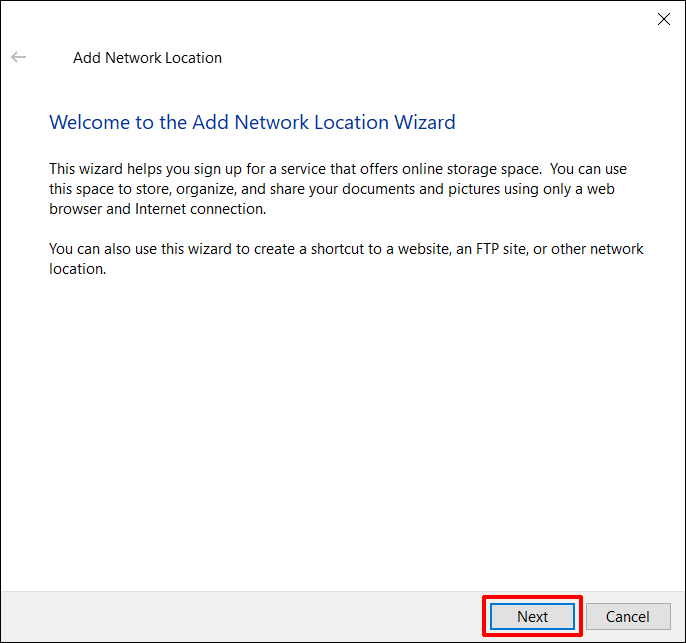
I neste vindu må du påse at Choose a custom network location er valgt (i de fleste tilfeller er dette eneste alternativ) og trykker Next.
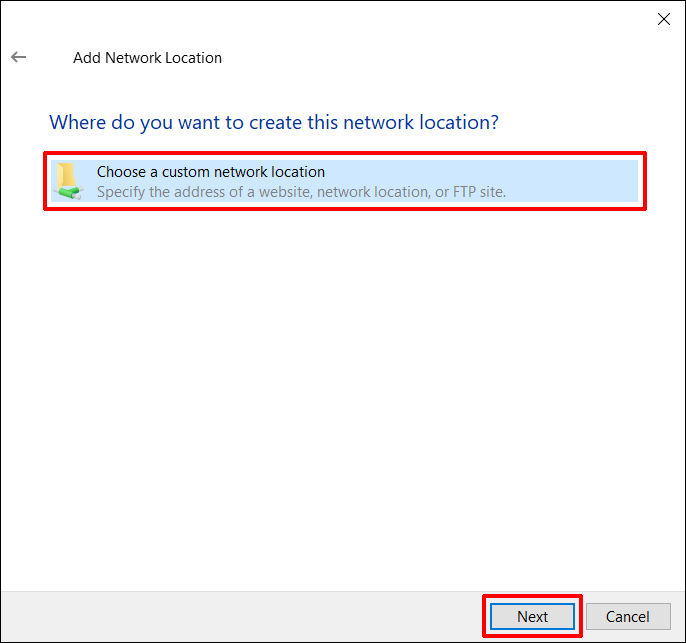
Nå må du skrive inn adressen til fellesområdet du ønsker å koble opp. Det skal skrives på formen \\servernavn.uio.no\mappenavn. Trykk på Next.
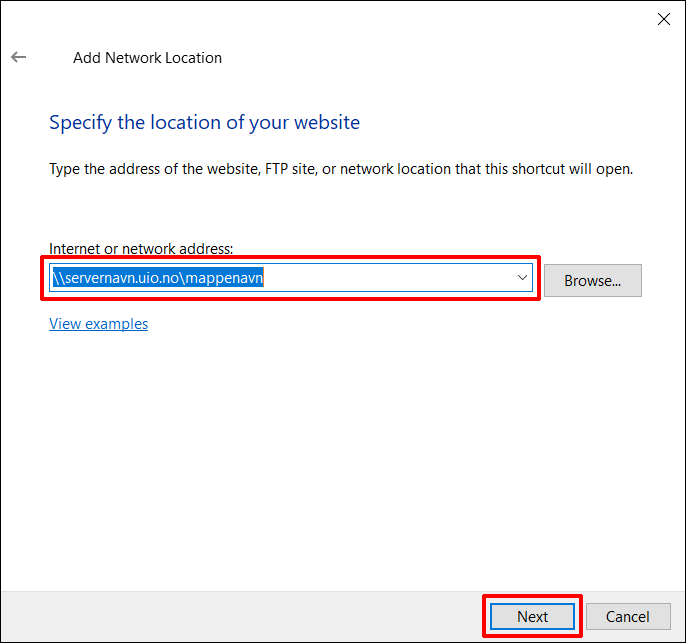
Deretter må du gi oppkoblingen et passende navn. Det kan være lurt å velge noe sier noe om innholdet til fellesområdet. Trykk på Next.
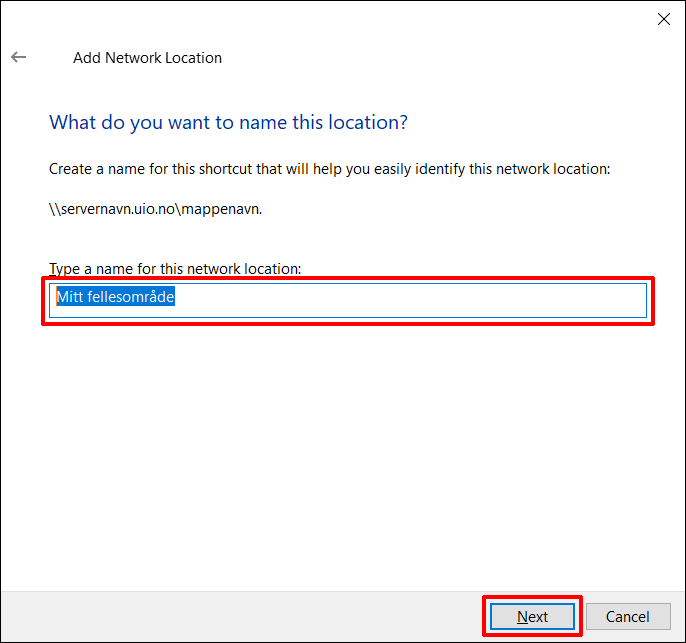
Oppkoblingen til fellesområdet ferdig og du kan trykke på Finish.
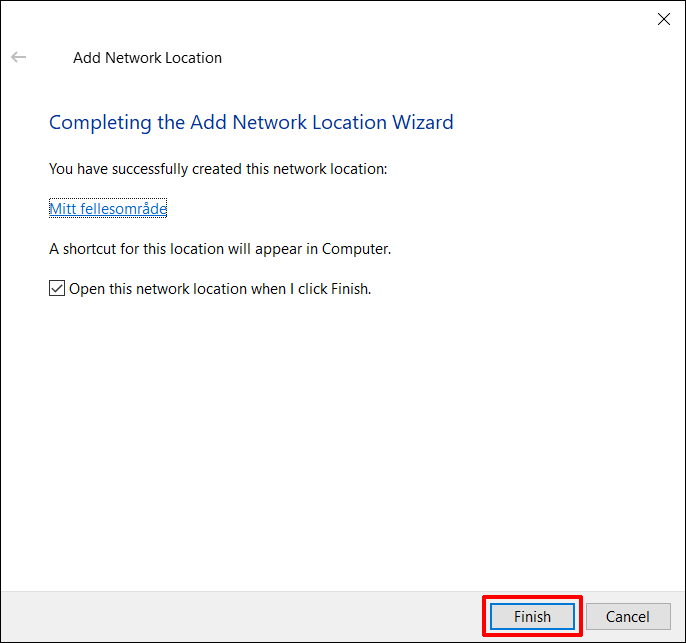
Fellesområdet er tilgjengelig under Network Location når du trykker på This PC i filutforskeren.
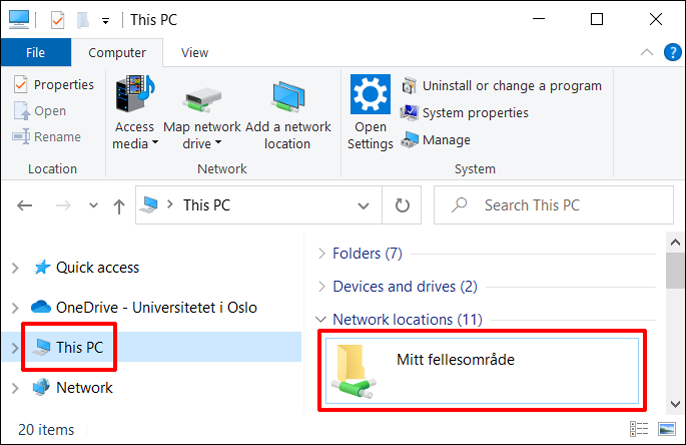
Viktig endring!
Vi fraråder å koble opp fellesområder mot stasjonsbokstaver i Windows. Hvis maskinen din blir infisert av løspengevirus vil det rask kunne finne disse områdene og potensielt ødelegge alle data.
I stedet bør fellesområder kobles opp som snarveier eller nettverksområder uten stasjonsbokstaver. Slike oppkoblinger er vanskeligere å finne for denne typen virus.
Hvis du har en slik oppkobling kan du høyreklikke på den og velge Disconnect eller Delete.